(注意:若修改过启动相关选项,请同时更改,否则可能无法进入操作系统)
3.若外接耳机,耳机也没有声音
至官网支持页面下载对应机型最新的声卡驱动,并重新安装 。
4.若是更新Windows系统后出现的,可尝试回退声卡驱动:
右击开始菜单进入【设备管理器】,双击【声音视频和游戏控制器】,双击声音设备(通常为【Realtek High Definition Audio】)选择【回退驱动程序】,按提示完成并重启 。

文章插图
5.若声卡驱动无法安装,或者无法回退,可选择【卸载设备】,并按提示重启 。
重启后可尝试联网并使用系统自动识别的驱动,或者再手动安装官网下载的驱动 。
也可以选择【更新驱动程序】,选择【自动搜索更新的驱动程序软件】,或者【浏览计算机以查找驱动程序软件】进行安装:

文章插图
6.若无效请卸载系统更新 。
7.开启系统还原功能的电脑,可尝试系统还原
右击【计算机】【属性】【系统保护】,点击【系统还原】,并按提示操作 。
(注意:部分应用在系统还原后可能需要重新安装)

文章插图
8.若仍无效,请备份重要的数据后,恢复或重装系统 。
电脑音量图标不见了怎么办
解决方法如下:
1、在桌面“计算机”图标上右击,点击“管理” 。

文章插图
2、打开“计算机管理”界面,从左侧“控制台树”依次展开“服务和应用程序”、“服务” 。

文章插图
3、在服务列表中找到“Multimedia Class Scheduler” 。

文章插图
4、将启动类型设为“自动”,服务状态设为“启动”再点击“确认”即可 。
【电脑声音图标不见了,电脑桌面的音量图标不见了怎么恢复2007】

文章插图
5、在服务列表中找到“Windows Audio” 。

文章插图
6、将启动类型设为“自动”,服务状态设为“启动” 。

文章插图
7、完成以上步骤后,音量图标就恢复正常 。

文章插图
以上就是关于电脑声音图标不见了,电脑桌面的音量图标不见了怎么恢复2007的全部内容,以及电脑声音图标不见了的相关内容,希望能够帮到您 。
- 笔记本电脑能放在卧室里吗 笔记本电脑可以放在卧室里吗
- 电脑硬盘分区合并操作,怎样将分区的磁盘合并
- 开机后电脑没声音怎么回事,解决恢复台式电脑没有声音
- ps怎么到电脑上,ps软件电脑版安装教程
- 电脑主板排名前十名 街机游戏主板
- 操作系统有哪些类型,目前电脑的操作系统简述
- 显示器与主机连接线图 电脑接线教程图解
- 电脑p图软件哪个好用 电脑修图软件哪个好
- u盘在电脑上无法读取如何解决 u盘插在电脑上没显示
- u盘插入电脑无反应的正确解决方法 为什么电脑不读u盘